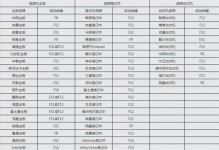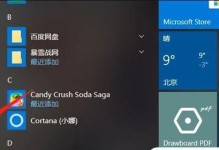在现代科技日新月异的时代,电脑已经成为我们生活和工作中不可或缺的工具。而操作系统作为电脑的核心软件,对于其性能和稳定性起着至关重要的作用。Windows7作为一款性能卓越的操作系统备受推崇。本文将向您介绍使用优盘安装Windows7的详细步骤,以帮助您更快速、方便地进行安装。

一:准备所需材料
要成功进行优盘装win7,首先您需要一台运行正常的计算机、一个空白的优盘(容量不低于8GB)、Windows7安装光盘或者ISO镜像文件以及一个可读取ISO镜像文件的软件。
二:下载并安装ISO转USB工具
在您的计算机上下载并安装一个ISO转USB工具,如Rufus、UNetbootin等。这些工具可以帮助您将ISO镜像文件写入优盘中,以便进行安装。

三:插入并格式化优盘
将空白的优盘插入计算机的USB接口中,然后打开“我的电脑”或者“此电脑”,右键点击优盘,选择“格式化”。在弹出的窗口中选择“FAT32”文件系统,并点击“开始”按钮进行格式化。
四:使用ISO转USB工具写入镜像文件
打开您刚才下载并安装的ISO转USB工具,在工具界面中选择优盘作为目标设备,然后浏览并选择Windows7的ISO镜像文件。点击“开始”或者类似的按钮,开始将ISO镜像写入优盘。
五:设置计算机启动顺序
重启您的计算机,在启动过程中按下相应的键(通常是F2、F10或者Del键)进入BIOS设置界面。在BIOS中找到“启动顺序”或者“BootOrder”选项,并将优盘排在硬盘之前。
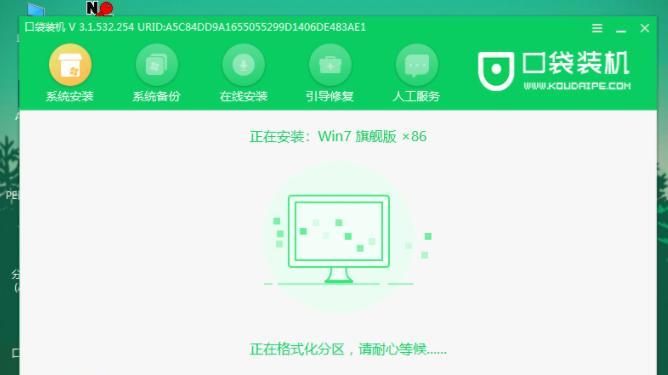
六:启动优盘并选择安装选项
保存并退出BIOS设置,计算机将从优盘启动。在启动过程中,按照屏幕上的提示选择“安装Windows”或者类似的选项。
七:同意许可协议和选择安装方式
阅读并同意许可协议,然后选择安装方式。您可以选择“新安装”来进行全新安装,或者选择“升级”来将Windows7安装在现有的操作系统上。
八:选择安装目标和进行分区
选择要安装Windows7的目标磁盘,并根据需要进行分区。您可以选择将整个磁盘作为一个分区,也可以选择将其分为多个分区以便更好地管理数据。
九:等待安装完成
确认所选的安装选项和分区设置后,点击“下一步”或者类似按钮,开始安装。这个过程可能需要一些时间,请耐心等待直到安装完成。
十:设置个人账户和计算机名称
在安装完成后,您需要设置一个个人账户和计算机名称。根据界面上的提示,输入您想要使用的账户名和计算机名称。
十一:进行初始设置
根据您的个人偏好和需求,选择是否启用自动更新、位置服务、使用反馈等初始设置。点击“下一步”或者类似按钮继续进行设置。
十二:安装驱动程序和更新系统
安装完成后,您需要安装计算机硬件设备的驱动程序。您可以使用Windows自带的驱动程序或者从各个设备的官方网站上下载最新的驱动程序。此外,还需要更新系统以获得最新的功能和修复。
十三:安装必备软件和配置软件环境
根据个人需求,安装必备的软件和配置软件环境。这包括杀毒软件、办公软件、浏览器、媒体播放器等。
十四:迁移数据和个人文件
如果您之前已经有其他操作系统或者在安装前备份了个人文件,您可以通过复制粘贴或者使用Windows自带的迁移工具将数据和个人文件迁移到新的Windows7系统中。
十五:享受Windows7的强大功能
现在,您可以开始尽情享受Windows7带来的强大功能和出色性能了。无论是工作、学习还是娱乐,Windows7都将为您提供良好的用户体验。
通过使用优盘装win7的方法,您可以轻松快速地安装Windows7操作系统。只需准备所需材料、下载并安装ISO转USB工具、插入并格式化优盘、使用工具写入镜像文件、设置启动顺序、选择安装选项、分区设置、等待安装完成、设置个人账户和计算机名称、进行初始设置、安装驱动程序和更新系统、安装必备软件和配置软件环境、迁移数据和个人文件等步骤,就能够成功安装并享受Windows7的优秀性能。